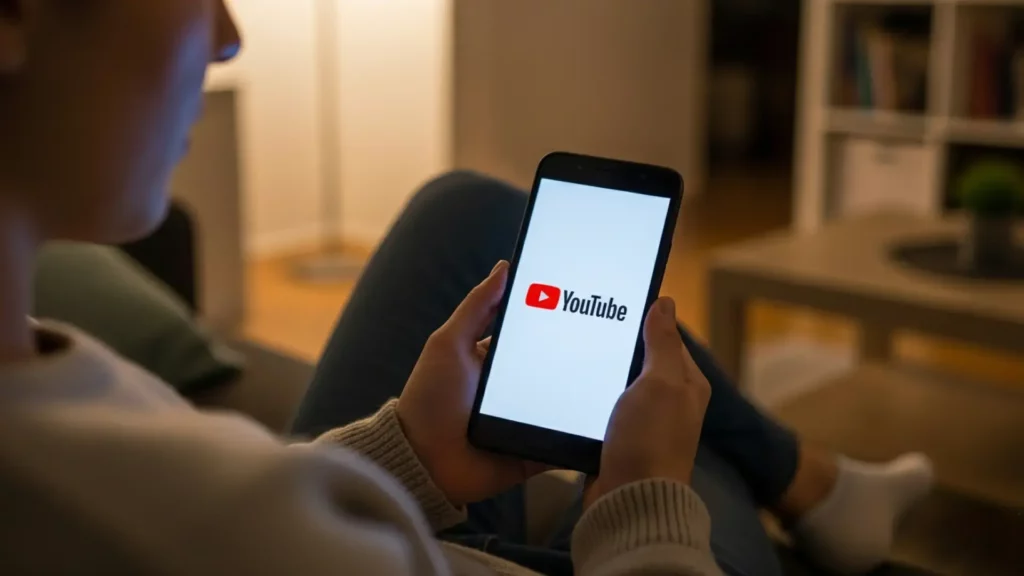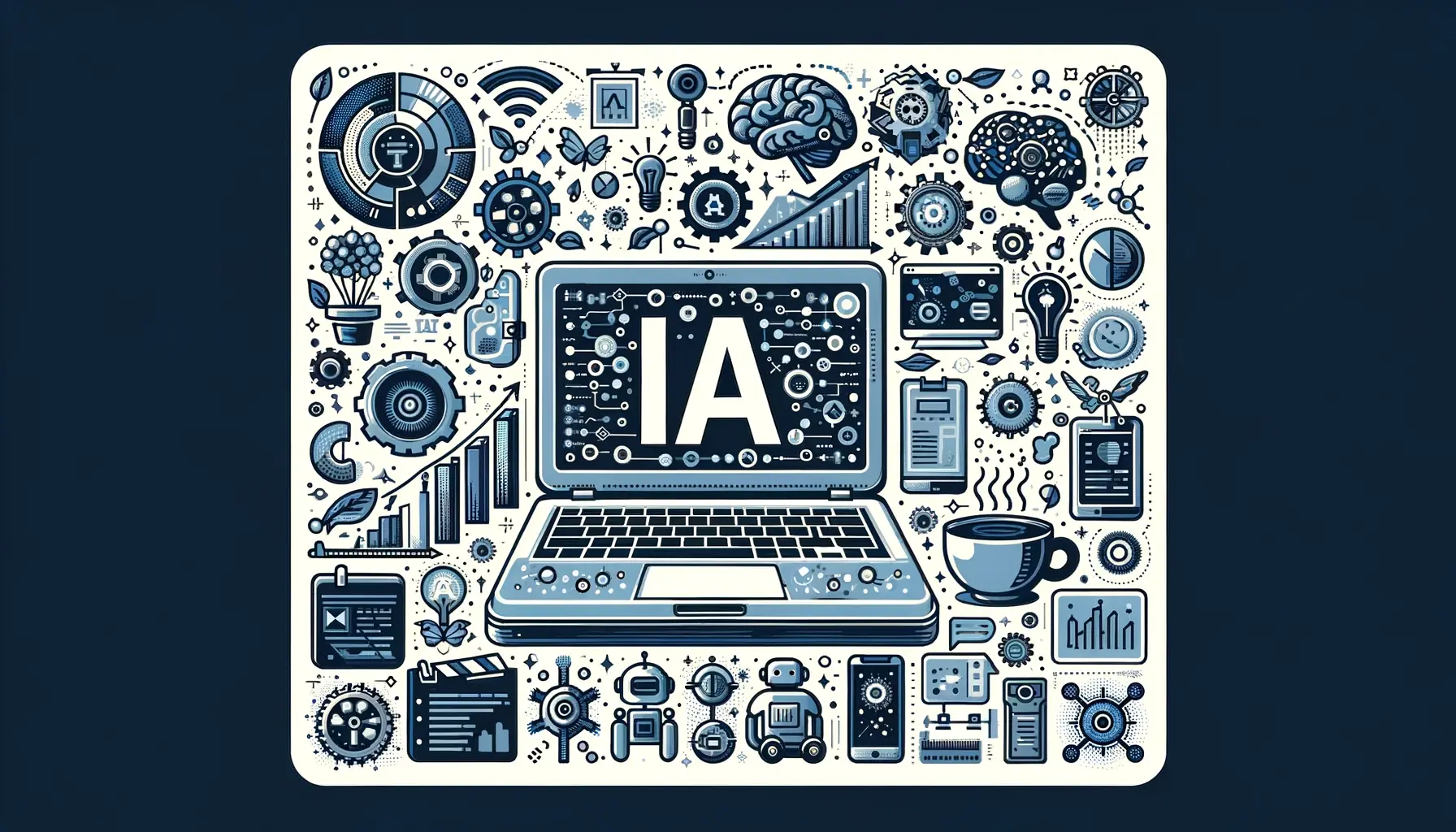- El doblaje automático de YouTube genera pistas traducidas y permite cambiar de idioma desde el reproductor.
- La función se gestiona en YouTube Studio (ordenador): activar, revisar, publicar o retirar por vídeo o canal.
- Los idiomas crecen con el tiempo; algunos se marcan como experimentales y pueden requerir revisión manual.
- La calidad es útil y rápida, pero no sustituye al doblaje profesional en proyectos de alta exigencia.

¿Cómo hacer doblaje automático de vídeos con IA? El doblaje automático con inteligencia artificial ha dejado de ser ciencia ficción para convertirse en una opción al alcance de creadores y espectadores. Con esta tecnología, un mismo vídeo puede ofrecer pistas de audio en varios idiomas sin necesidad de recurrir a actores de voz ni complejos procesos manuales.
En YouTube, esta función aparece como “doblaje automático” y, cuando está disponible para un canal, puede generar y publicar audios traducidos de forma sincronizada al subir un vídeo. Para quien consume contenido, cambiar el idioma es tan fácil como ir a los ajustes del reproductor y escoger la pista deseada.
¿Qué es el doblaje automático de vídeos con IA?
El doblaje automático es un sistema que emplea modelos de IA para traducir el audio original de un vídeo y sintetizar una voz en otro idioma, manteniendo la sincronización con las imágenes. La idea es extender el alcance internacional de los contenidos y facilitar su comprensión a audiencias que no dominan el idioma original.
La propia plataforma describe esta función como “automática”, lo que implica que el proceso se realiza sin intervención humana por defecto. En la práctica, el creador no tiene que generar manualmente las pistas traducidas: la IA se encarga del trabajo pesado y, según la configuración del canal, puede publicarlas de forma directa.
Otra consecuencia del enfoque “automático” es que, cuando el canal cumple los requisitos y la opción está disponible, el doblaje viene activado de manera predeterminada. No todos los perfiles lo ven al mismo tiempo: YouTube lo despliega de forma gradual, priorizando canales con mayor relevancia o volumen de audiencia.
Los vídeos que incluyen estas versiones suelen indicar en su descripción que han sido “doblados automáticamente”. Además, el usuario puede cambiar entre la pista original y las pistas traducidas desde los ajustes del vídeo, lo que refuerza la visibilidad y el control de la experiencia de reproducción.
Idiomas disponibles y cómo se asignan
El catálogo de idiomas no es estático: la plataforma evalúa e incorpora nuevas opciones con el tiempo, marcando algunas como “experimentales” mientras se comprueba su desempeño. Estos idiomas pueden requerir revisión manual según la configuración del canal antes de publicarse.
Hay dos escenarios principales en la asignación de idiomas. Por un lado, las cuentas con la opción activa pueden doblar vídeos en diversos idiomas hacia el inglés. En este caso, se contemplan lenguas como bengalí, neerlandés, francés, alemán, hebreo, hindi, indonesio, italiano, japonés, coreano, malabar, polaco, portugués, punjabí, rumano, ruso, español, tamil, telugu, turco, ucraniano o vietnamita.
Por otro lado, cuando el contenido original está en inglés, la plataforma facilita la publicación de pistas en varios idiomas, entre ellos neerlandés, francés, alemán, hindi, indonesio, italiano, japonés, coreano, polaco, portugués y español. Esto ayuda a que los vídeos en inglés lleguen a un espectro especialmente amplio de público.
En despliegues anteriores y pruebas tempranas, también se mencionaron como soportados francés, alemán, italiano, portugués y español, y etiquetados como experimentales idiomas como hindi, indonesio o japonés. El ritmo de expansión puede variar, pero la premisa se mantiene: más idiomas irán entrando en juego y algunos requerirán revisión antes de salir a producción.
Cómo activar o desactivar el doblaje automático en YouTube

Si YouTube ha habilitado esta función en tu canal, no necesitas hacer nada para que empiece a funcionar: las versiones se generan en segundo plano y, en los idiomas no experimentales, pueden publicarse automáticamente. No obstante, tienes el control para activar o desactivar esta automatización cuando lo estimes necesario.
Importante: toda la gestión del doblaje automático se hace en YouTube Studio desde un ordenador. No es posible modificar estos ajustes desde el móvil, de modo que conviene tenerlo presente antes de buscar las opciones en la app.
Activar el doblaje automático (canales con acceso)
- Abre YouTube Studio en el ordenador.
- Entra en Configuración.
- Ve a Ajustes de subida predeterminados y luego a Configuración avanzada.
- Marca la casilla Permitir doblaje automático y guarda los cambios.
Si prefieres supervisar lo que se publica, puedes indicar que deseas revisar manualmente los doblajes antes de que salgan en tu canal. Esto se puede limitar a los idiomas experimentales o aplicarse a todos.
Desactivar el doblaje automático
- Accede a YouTube Studio en el ordenador.
- Haz clic en Configuración > Ajustes de subida predeterminados > Configuración avanzada.
- Desmarca Permitir doblaje automático y pulsa Guardar.
Si en algún momento te arrepientes, puedes volver a marcar la casilla y decidir si publicas automáticamente o si prefieres revisar las pistas antes.
Acceso anticipado y requisitos
El doblaje automático se activa por defecto en creadores que cumplen los requisitos de la plataforma. Si aún no lo ves en tu canal, cabe la posibilidad de solicitar acceso a las funciones avanzadas; una vez aprobado, el ajuste de doblaje podría tardar un poco en aparecer dentro de Configuración avanzada.
Para los canales en acceso anticipado, la activación puede hacerse pulsando un botón “Habilitar” dentro de las opciones de Configuración avanzada. De nuevo, recuerda que esta gestión solo está disponible desde escritorio.
Cómo ver vídeos con audio doblado por IA en YouTube
Desde el lado del espectador, seleccionar otra pista es un proceso muy simple. Mientras reproduces un vídeo compatible, despliega el menú con el icono de rueda dentada y entra en la opción Pista de audio o equivalente. Tras elegir el idioma, el reproductor cambiará a la pista traducida.
La función de elegir pista de audio no es nueva en la plataforma, pero el empuje del doblaje automático hará que aparezca en más vídeos. Además, la descripción puede indicar que el contenido ha sido “doblado automáticamente”, y tú siempre podrás volver a la pista original cuando quieras.
Revisar, publicar o retirar los doblajes de un vídeo

Además del ajuste a nivel de canal, puedes controlar el flujo de publicación por vídeo cuando subes contenido nuevo. Si lo deseas, es posible activar la opción “Revisar manualmente los doblajes antes de publicarlos” durante el proceso de subida.
Activar “Revisar antes de publicar” en una subida
- Inicia sesión en YouTube Studio desde un ordenador.
- En la parte superior derecha, pulsa Crear > Subir vídeos.
- Selecciona el archivo que vayas a publicar.
- Haz clic en Mostrar más.
- En “Doblaje automático”, activa Revisar manualmente los doblajes antes de publicarlos.
- Completa la subida de tu vídeo.
Cuando quieras previsualizar y comprobar cómo suena una pista antes de sacarla al público, puedes hacerlo desde la sección Idiomas del vídeo en YouTube Studio.
Vista previa de doblajes
- Entra en YouTube Studio desde el ordenador.
- Ve a Contenido y elige el vídeo que quieras gestionar.
- Haz clic en Idiomas.
- En la columna “Idioma”, selecciona el idioma correspondiente.
- En el menú “Vista previa” bajo el vídeo, elige el idioma a comprobar.
- Reproduce el vídeo para escuchar la pista.
Si la pista cumple tus expectativas, puedes publicarla. Si no, siempre puedes dejarla sin publicar, retirarla o incluso eliminarla por completo.
Publicar, dejar de publicar y eliminar
- Abre el vídeo en Contenido > Idiomas.
- Pon el cursor sobre el idioma y, en la columna “Audio”, usa el menú para Publicar o Dejar de publicar.
- Si optas por Eliminar, esa pista deja de estar disponible y no podrás volver a publicarla más adelante.
Ten en cuenta que, con el paso del tiempo, la plataforma puede generar doblajes también para vídeos ya publicados. La disponibilidad y el ritmo de despliegue dependen del estado de la función en tu canal.
Calidad, límites y comparación con doblaje profesional
El avance es notable, pero no conviene confundir el doblaje automático con un trabajo de estudio. Aunque la IA logra resultados útiles, el acabado suele quedar por debajo de un doblaje profesional, donde intervienen traductores, directores y locutores humanos con experiencia.
Pueden darse errores de traducción o interpretaciones que no capturan matices locales; en ocasiones se mitigan o sustituyen sonidos originales del metraje y hay fragmentos sin doblar si el audio es confuso o mezcla varios idiomas. Aun así, cumple una misión clara: hacer el contenido más accesible a quien no entiende el idioma de origen.
Para dimensionar expectativas, algunos grandes creadores publican vídeos con muchas pistas de audio hechas profesionalmente. La comparación sirve para entender la diferencia entre una producción de alto presupuesto y un flujo automatizado orientado a alcance rápido.
Dicho esto, el valor añadido del doblaje automático es indiscutible: abre puertas, acelera el time-to-market en varios idiomas y reduce la dependencia de recursos humanos para casos de uso donde la perfección absoluta no es imprescindible.
Casos de uso y flujo de trabajo con herramientas externas
Más allá de YouTube, existen soluciones que combinan motores de traducción y síntesis —y que ayudan a elegir la mejor IA según tu caso— (con tecnología de Google, DeepL o GPT, entre otros) para ofrecer doblajes y subtítulos con atención al contexto. El objetivo es minimizar la revisión manual y ganar tiempo para la estrategia creativa.
Este tipo de herramientas encaja como anillo al dedo en perfiles variados: desde quien reutiliza episodios de podcast o localiza campañas de marketing, hasta educadores que montan cursos multilingües o responsables de redes sociales que quieren escalar alcance en nuevos mercados.
CapCut: ejemplo de proceso rápido
- Subida del vídeo: crea un Nuevo proyecto e importa el archivo a la sección de medios.
- Doblaje con IA: coloca el clip en la línea de tiempo y usa el traductor de Audio > Vídeo, eligiendo idioma de origen y destino. Puedes generar subtítulos automáticos para reforzar la accesibilidad.
- Exportación y distribución: ajusta resolución, fps, códec y formato, exporta y comparte donde corresponda (por ejemplo, TikTok o YouTube).
En paralelo, hay servicios que prometen doblar vídeos en múltiples idiomas con voces naturales y realistas, destacando velocidad y sencillez de uso. Las experiencias reportadas suelen subrayar el ahorro de tiempo y la facilidad para escalar catálogos enteros, siempre con la salvedad de validar la calidad antes de campañas críticas.
Como pauta operativa, resulta útil establecer un flujo de revisión ligera: comprobar nombres propios, terminología de marca y expresiones clave; escuchar muestras por idioma; y decidir cuándo publicar automáticamente y cuándo exigir aprobación previa (sobre todo en idiomas marcados como experimentales).
La foto grande es clara: el doblaje automático con IA pone a tiro de muchos creadores una capacidad que antes estaba reservada a producciones con presupuesto. Desde la activación en YouTube Studio y la gestión de pistas por vídeo, hasta la selección del idioma en el reproductor y la revisión de calidad, todo el proceso se ha simplificado para que más gente pueda ver y entender tus contenidos, incluso si hay pequeños sacrificios frente al doblaje profesional de estudio.
Apasionado de la tecnología desde pequeñito. Me encanta estar a la última en el sector y sobre todo, comunicarlo. Por eso me dedico a la comunicación en webs de tecnología y videojuegos desde hace ya muchos años. Podrás encontrarme escribiendo sobre Android, Windows, MacOS, iOS, Nintendo o cualquier otro tema relacionado que se te pase por la cabeza.